
Resource Hackerv5.1.6绿色破解版
- 软件大小:1.99 MB
- 更新日期:2021-11-30
- 软件语言:简体中文
- 软件类别:国产软件
- 软件授权:免费软件
- 软件官网:未知
- 适用平台:Windows7, WinVista, WinXP
- 软件厂商:
软件介绍 人气软件 相关文章 网友评论 下载地址
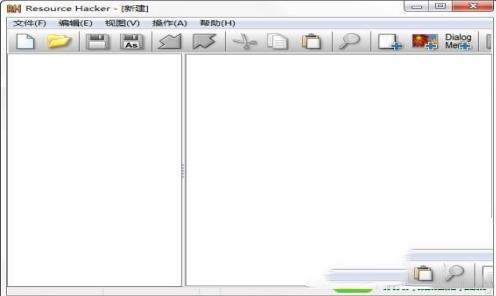
软件功能
1、查看Windows 32 位和 64 位可执行文件(*.exe、*.dll、*.cpl、*.ocx、*.msstyles 等等)以及 Windows 资源文件(*.res)的资源,在已编译和反编译的格式下都可以。2、提取(保存) 资源为文件 (*.res) 格式,可作为二进制,或作为反编译过的资源脚本或图像。
图标、位图、指针、菜单、对话、字符串表、消息表、快捷键、Borland 窗体和版本信息资源都可以完整地反编译为其各自的格式,不论是作为图像还是作为 *.rc 文本文件都可以。
3、修改(替换) 可执行文件的资源。
图像资源(图标、指针和位图)可以被相应的图像文件(*.ico, *.cur, *.bmp)、*.res 文件、甚至是另一个 *.exe 文件所替换。
对话、菜单、字符串表、快捷键和消息表资源脚本(以及 Borland 窗体)可以通过使用内部资源脚本编辑器被编辑和重新编译。资源也可以被某个 *.res 文件所替换,只要替换的资源与其是同一类型并且有相同的名称即可。
4、添加新的资源到可执行文件。允许一个程序支持多种语言,或将自定义图标或位图(公司的标识等)添加到程序的对话中。
5、删除资源。大多数编译器添加了应用程序永远都不会用到的资源到应用程序中。删除这些不使用的资源可以减小应用程序的体积。
软件特点
编译可以通过资源脚本文件作为参数以命令行(见下文)的方式进行,也可以使用Resource Hacker的文本编辑器进行。支持的编译器指令包括: #DEFINE、#UNDEF、#IF、#ELIF、#ELSE、#IFDEF、#IFNDEF、#INCLUDE、以及 #PRAGMA。
资源语句中的字串以双引号(")字符定义。这些字串也可包含典型“C”风格带有反斜杠“escaped”字符 ? \t , \n , \\ , \" , 以及 \000 .. \377 (八进制)。通过反斜杠或其他双引号字符来处理,字串中的双引号可以被“escaped”。
脚本注释通过双前斜杠(//)或分号(;)来处理。
资源语句内的文件名只能作为字串解析,因此它们必须由双引号字串封闭,否则会提高编译错误。
1、使用内部编辑器来修改基于文本的资源
使用内部资源编辑器,可以轻松编辑和重新编译对话框、菜单、字串表、消息表、快捷键和Borland窗体资源
对话控件也可以可视化地改变大小和/或移动,您所作的更改将自动反映在资源脚本中。它可以自动完成屏幕像素和对话单位之间的转换。在显示的对话中单击选定某个控件。或者,Tab 或 Shift-Tab 键可以用来分别选择下一个或上一个控件。选定的控件将显示调整框。要想移动控件而不改变大小,请先选定控件,单击并将其拖动到新的位置。箭头键也可以在选定后移动控件。某个控件可以通过单击和拖动其中一个调整框来调整大小。或者,组合 shift 箭头键也可以用来调整控件。
“对话编辑器”可以从右击预览对话显示的弹出菜单中打开,“控件编辑器”可以从选定控件的同一菜单中打开。
也可以添加新控件。“控件编辑器”支持可能的所有 Microsoft 当前定义的标准和通用的控件类。通过谨慎编辑相同文件夹下的“dialog.def”文件,用户定义的自定义类也可以添加到类的预定义列表中。工具栏按钮允许选择绝大部分使用的控件。新添加的控件的左上角将默认指向对话被最初右击的地方。
2、替换图像
如果要被替换的资源项是图标、指针、或位图,来源可以分别是 *.ico、*.cur 或 *.bmp 文件,或者从某个 *.res 或另一个 *.exe 文件中选择。从菜单中选择“操作|替换图标”(指针或位图)。
3、命令行脚本
所有 esource Hacker(TM) GUI的功能(除了查看资源)都可以从命令行来访问,而不用打开软件。命令行脚本可以去掉运行软件重复任务的苦差事。
4、可执行文件打包
为了减少程序的体积,某些应用程序在编译后被 EXE 压缩器“打包”或“压缩”。这种情况下,要查看和修改资源是非常困难的。当然,逆向工程后仍可以查看和修改资源,但我决定不那么做,这会对软件作者不尊重。用Resource Hacker(TM) 查看一个“压缩”的可执行程序时,只有资源类型和名称可以看到,而不是实际的资源。
更新日志
– 错误修复:命令行语法错误
下载地址
-
Resource Hackerv5.1.6绿色破解版
普通下载地址
资源服务器故障请点击上面网盘下载
其他版本下载
- 查看详情PE Explorerv1.99 R6 汉化版增强版1.9 MB 简体中文22-10-27
- 查看详情Dnspy反编译工具v6.1.8 中文免费版20.8 MB 简体中文21-12-03
- 查看详情notepad++ 8中文破解版123 MB 简体中文21-12-03
- 查看详情DecSoft HTML Compiler 2021破解补丁7.15 MB 简体中文21-12-03
- 查看详情JP Software CMDebug 28中文破解版38 MB 简体中文22-10-27
- 查看详情JP Software CMDebug 28破解补丁26 KB 简体中文21-12-03
- 查看详情E-Code Explorer(易语言反编译工具)v2.2免费绿色版11.2 MB 简体中文21-12-03
- 查看详情GJoy Dex Analysizer(GDA反编译工具)v3.62中文绿色版2.54 MB 简体中文21-12-03
人气软件

notepad++ 8中文破解版123 MB
/简体中文
友善串口调试破解版(附注册码)8.03 MB
/简体中文
E-Code Explorer(易语言反编译工具)v2.2免费绿色版11.2 MB
/简体中文
SSCOM串口调试助手v5.13.1绿色免费版412 KB
/简体中文
HTML Compiler(html打包exe工具)v2019.1汉化破解版13.2 MB
/简体中文
山外多功能调试助手V1.2.9 绿色版15.8 MB
/简体中文
串口调试助手(CM精装版)v4.2.3绿色版475 KB
/简体中文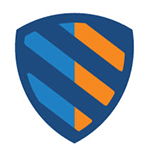
Dotfuscator专业版v6.0.1破解版42.2 MB
/简体中文
Notepad++v7.8.8官方中文版8.46 MB
/简体中文
PE Explorerv1.99 R6 汉化版增强版1.9 MB
/简体中文
相关文章
-
无相关信息
网友评论共0条



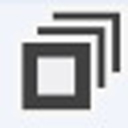





 Enterprise Architect 15中文破解版(附安装教程+破解补丁)
Enterprise Architect 15中文破解版(附安装教程+破解补丁) Steamcommunity 302(steam连接修复工具)v10.6绿色免费版
Steamcommunity 302(steam连接修复工具)v10.6绿色免费版 有道词典v8.5.1.0破解版(去广告)
有道词典v8.5.1.0破解版(去广告) 图吧工具箱v2021最新版
图吧工具箱v2021最新版 梅林固件科学插件 V384.17 最新免费版
梅林固件科学插件 V384.17 最新免费版 realtek高清晰音频管理器v2.82 win7/win8/win10
realtek高清晰音频管理器v2.82 win7/win8/win10 快压v2.9.3.5官方中文版
快压v2.9.3.5官方中文版 PassFab for RAR(RAR密码破解)v9.4.0中文破解版(附破解补丁和教程)
PassFab for RAR(RAR密码破解)v9.4.0中文破解版(附破解补丁和教程) 熊猫杀毒软件(Panda Cloud Antivirus)v18.07.04中文免费版
熊猫杀毒软件(Panda Cloud Antivirus)v18.07.04中文免费版






